随着互联网的普及,电脑上网已经成为我们生活中不可或缺的一部分。然而,有时候我们在使用电脑上网时会遇到一些问题,比如出现了错误711。这个错误会导致我们无法正常连接网络,给我们的生活和工作带来诸多不便。本文将为大家介绍电脑上网连接错误711的解决方法,帮助大家快速解决这一问题。

检查网络适配器设置
在控制面板中打开网络和共享中心,点击“更改适配器设置”选项,查看你的网络适配器是否被正确安装和启用。
确保网络服务启动
在开始菜单中搜索“服务”,找到“服务”应用程序,然后找到并右键点击“远程访问自动连接管理”服务,并选择“启动”。

重置网络适配器设置
按下Win+X组合键,选择“命令提示符(管理员)”,在命令提示符窗口中输入“netshintipreset”命令并按下回车键,重置网络适配器设置。
修复网络驱动程序
打开设备管理器,找到网络适配器,右键点击你的网络适配器并选择“更新驱动程序”,然后选择“自动搜索已更新的驱动程序”。
检查防火墙设置
在控制面板中打开WindowsDefender防火墙设置,确保防火墙没有阻止你的网络连接。
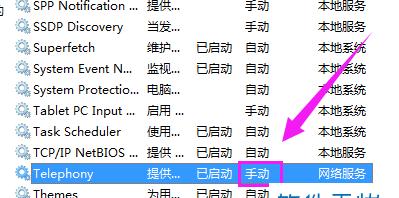
清除DNS缓存
按下Win+R组合键,输入“cmd”并按下回车键,输入“ipconfig/flushdns”命令并按下回车键,清除DNS缓存。
检查网络配置
在控制面板中打开网络和共享中心,点击“更改适配器设置”选项,右键点击你的网络连接,选择“属性”,在“此连接使用下列项目”框中,确保“Internet协议版本4(TCP/IPv4)”被勾选。
升级操作系统
有时,错误711是由于操作系统的一些错误或问题导致的,升级操作系统可能会解决这一问题。
安装最新的网络驱动程序
前往你电脑厂商或网络适配器厂商的官方网站,下载并安装最新的网络驱动程序。
检查网络线缆连接
确保你的网络线缆正确连接到电脑和路由器或调制解调器。
重新启动调制解调器和路由器
将调制解调器和路由器从电源中断开,等待几分钟后再重新插入电源并启动。
检查网络设置
在控制面板中打开网络和共享中心,点击“更改适配器设置”选项,右键点击你的网络连接,选择“属性”,确保“Internet协议版本4(TCP/IPv4)”的IP地址和DNS服务器地址设置为自动获取。
运行网络故障排除工具
在控制面板中打开网络和共享中心,点击“故障排除”选项,然后选择“网络适配器”,跟随提示运行网络故障排除工具。
查找专业帮助
如果你尝试了以上方法仍无法解决错误711,建议你寻求专业帮助,咨询网络技术专家或拨打网络服务提供商的客服电话。
电脑上网连接错误711可能是由于网络适配器设置、网络服务、驱动程序、防火墙等多种原因引起的。通过检查和调整这些设置,清除DNS缓存,升级操作系统,安装最新的驱动程序等方法,我们可以快速解决这一问题,恢复正常的上网连接。如若问题仍未解决,建议寻求专业帮助。


